Apple ID에서 신용 카드를 제거하는 방법
게시 됨: 2022-08-02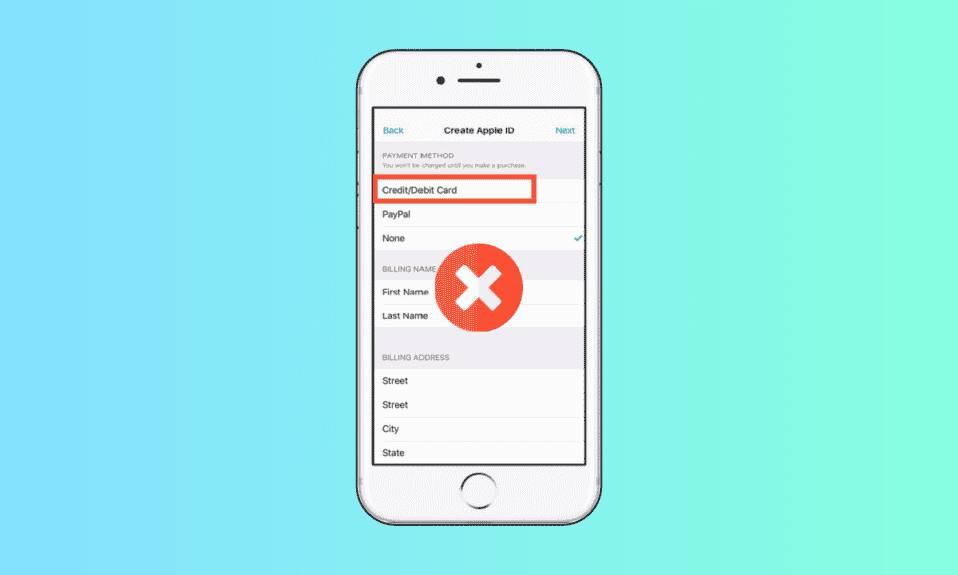
오늘날에는 결제 수단이 매우 다양해져서 누구나 스마트폰을 사용하여 전 세계 어디에서나 거래를 할 수 있습니다. 그리고 애플 폰도 이 점에서 분명히 예외는 아닙니다. Apple 장치 사용자는 Apple Pay 및 Apple Card와 같은 결제 방법을 알고 있으며 이러한 방법을 사용하여 여러 거래를 즉시 쉽고 간편하게 수행하고 있습니다. Apple Pay 및 카드 계정은 사용자의 Apple ID와 연결되어 모든 iOS 기기에서 결제 프로세스가 원활하게 이루어집니다. 그러나 일부 iOS 사용자는 Apple 카드 계정에 액세스하기를 원하지 않으며 Apple Store에서 신용 카드를 제거하는 방법을 찾고 있습니다. 답에 대한 검색은 여기에서 끝납니다! Apple ID에서 신용 카드를 제거하는 방법에 대한 단계별 절차를 자세히 알아보려면 이 가이드를 끝까지 읽으십시오. 또한 iPhone에서 Apple Pay를 제거하는 방법을 배우기 위해 계속 지켜봐 주십시오.
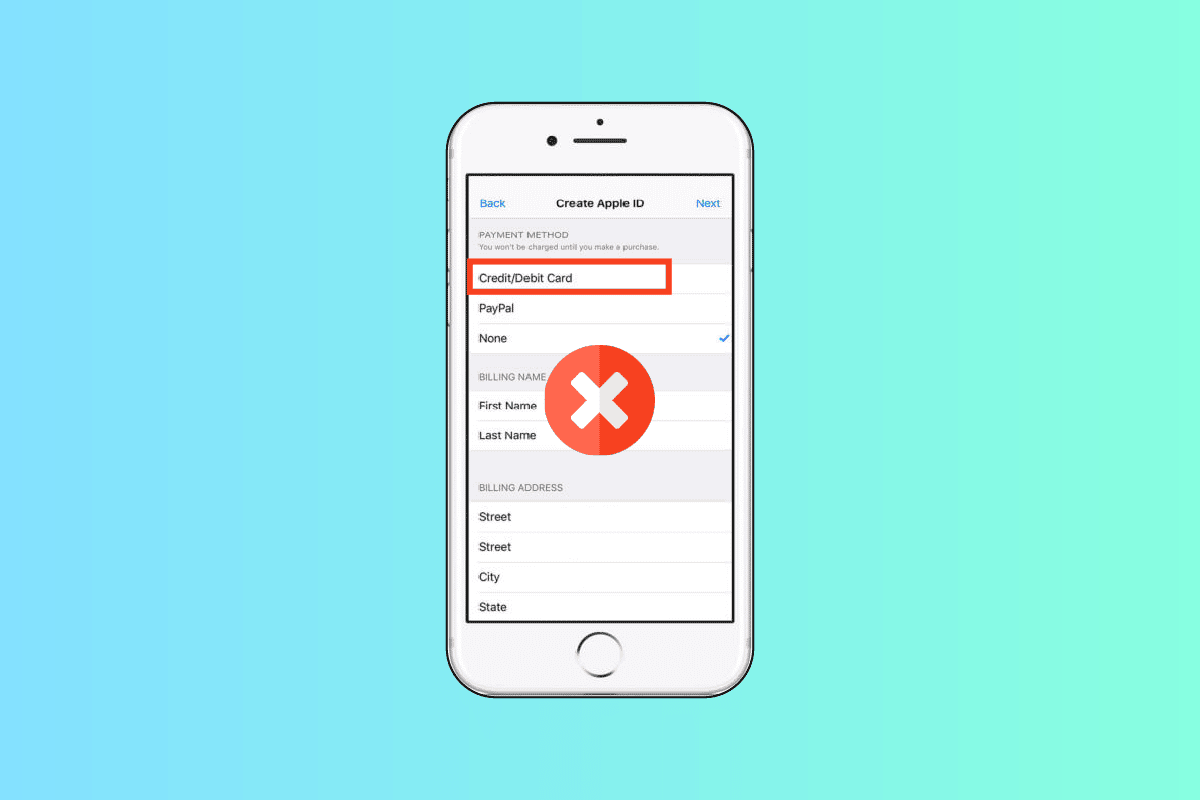
내용물
- Apple ID에서 신용 카드를 제거하는 방법
- Apple 카드 계정에 어떻게 액세스합니까?
- Apple ID의 기본 결제를 어떻게 변경합니까?
- 활성 구독으로 iPhone에서 결제 수단을 어떻게 제거합니까?
- iPhone에서 Apple Pay를 어떻게 제거합니까?
- Apple Pay에서 신용 카드를 어떻게 변경합니까?
- Apple ID에서 신용 카드를 어떻게 연결 해제합니까?
- Apple Store에서 신용 카드를 어떻게 제거합니까?
- Apple ID에서 결제 방법을 수정할 수 없는 이유는 무엇입니까?
- iPhone에서 결제 수단을 제거할 수 없는 이유는 무엇입니까?
- Apple ID에서 카드를 제거할 수 없는 이유는 무엇입니까?
- iPhone에서 신용 카드를 뺄 수 없는 이유는 무엇입니까?
Apple ID에서 신용 카드를 제거하는 방법
Apple Pay는 Apple Inc.에서 제공하는 모바일 결제 서비스로 고객이 온라인, iOS 앱 및 대면에서 구매할 수 있습니다. 다른 Apple 제품 중에서 iPhone, Apple Watch, iPad 및 Mac에서 작동합니다. Apple은 Apple Card라는 신용 카드도 제공합니다. Apple ID > 지불 관리 메뉴 에서 신용 카드를 제거할 수 있습니다. 더 나은 이해를 위한 유용한 그림과 함께 동일한 단계를 자세히 설명하는 단계를 찾으려면 계속 읽으십시오.
Apple 카드 계정에 어떻게 액세스합니까?
Apple Inc.는 iPhone, iPad, Apple Watch 또는 Mac과 같은 Apple 제품에서 주로 Apple Pay와 함께 사용하기 위한 물리적 및 가상 신용 카드인 Apple 카드를 발행합니다. 웹에서 Apple 카드를 사용하여 계정 잔액을 확인하고 결제할 수 있습니다. Apple Card 계정에 액세스하는 방법을 알고 싶다면 다음 단계를 따르십시오.
1. 브라우저에서 Apple Card 웹사이트를 방문하여 로그인 을 클릭합니다.
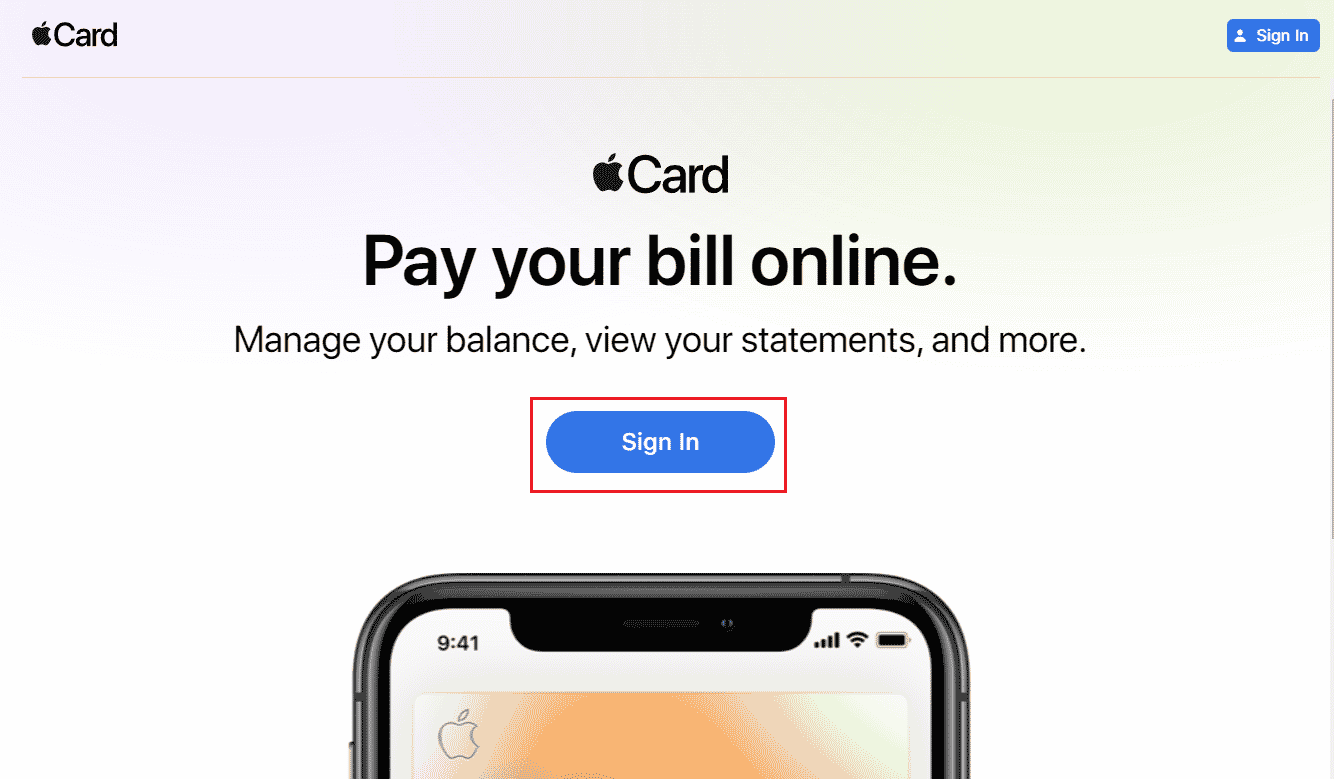
2. Apple ID 및 암호 를 사용하여 Apple 카드에 로그인 합니다.
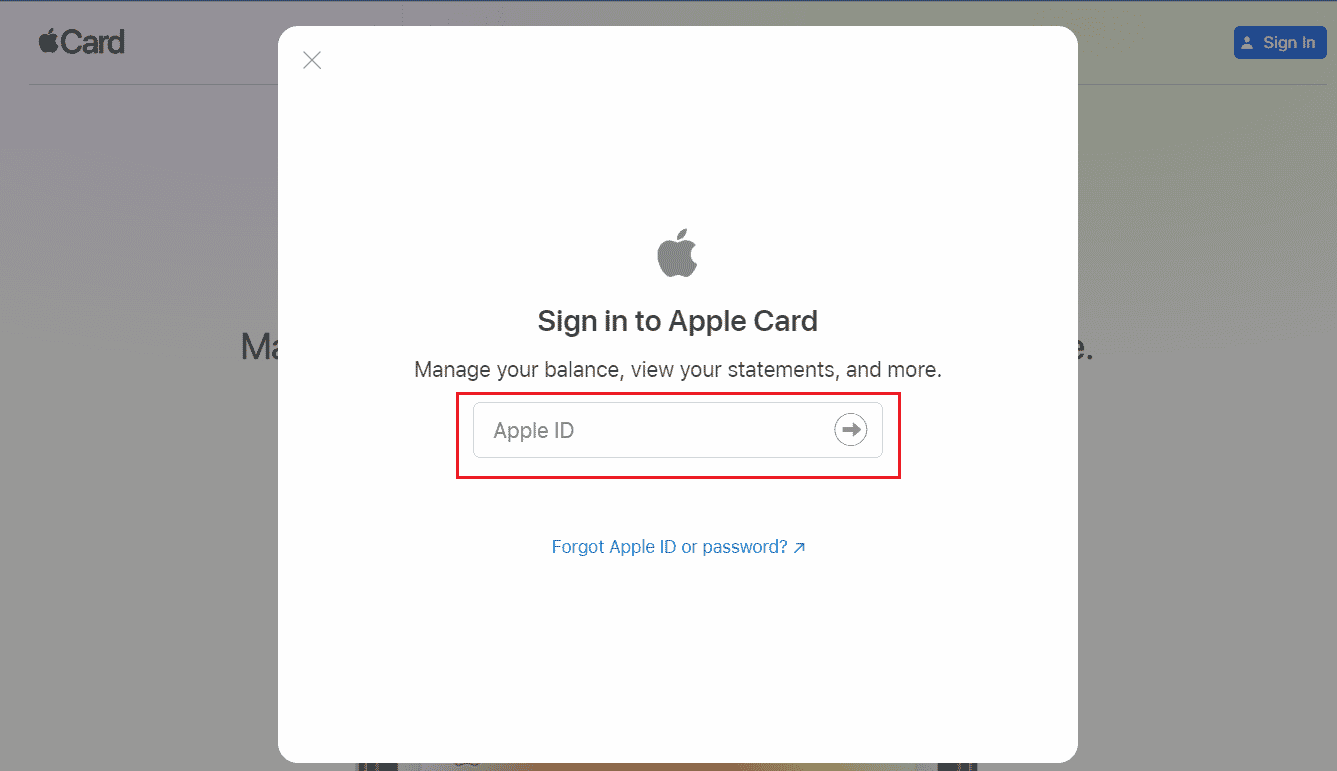
3. 웹용 Apple Card 계정 대시보드 로 리디렉션됩니다.
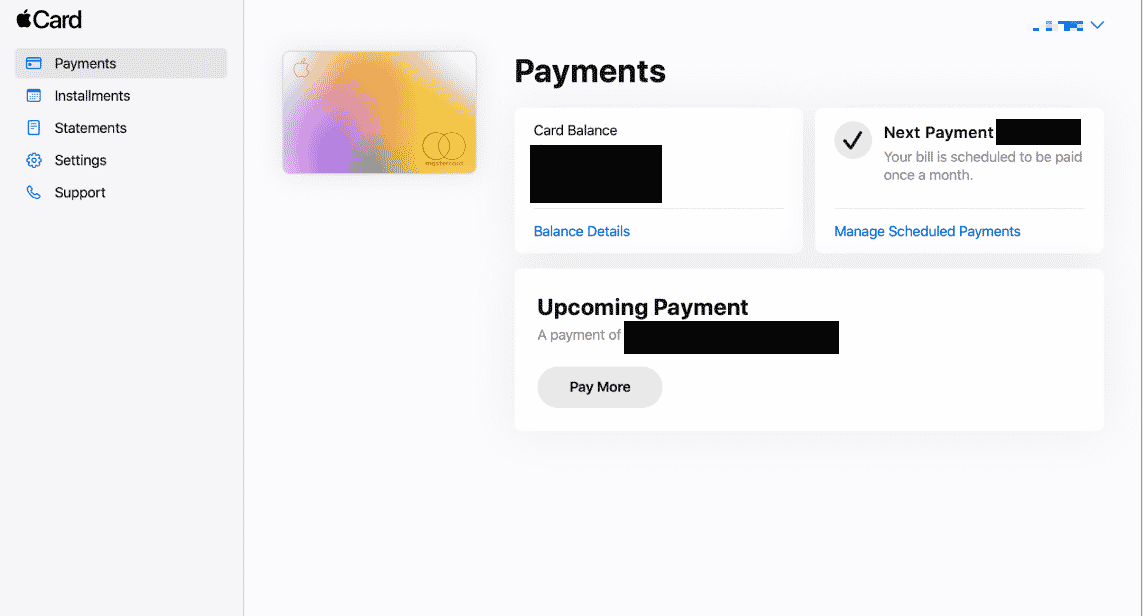
또한 읽기 : 아마존에서 결제 수단을 제거하는 방법
Apple ID의 기본 결제를 어떻게 변경합니까?
Apple ID에서 새로운 결제 방법을 쉽게 추가하거나 제거할 수 있습니다. 또한 다음 단계를 통해 Apple ID에 추가된 기본 결제 방법을 변경할 수 있습니다.
1. iPhone에서 설정 을 엽니다.
2. 설정 메뉴 상단에서 Apple ID 를 탭합니다.
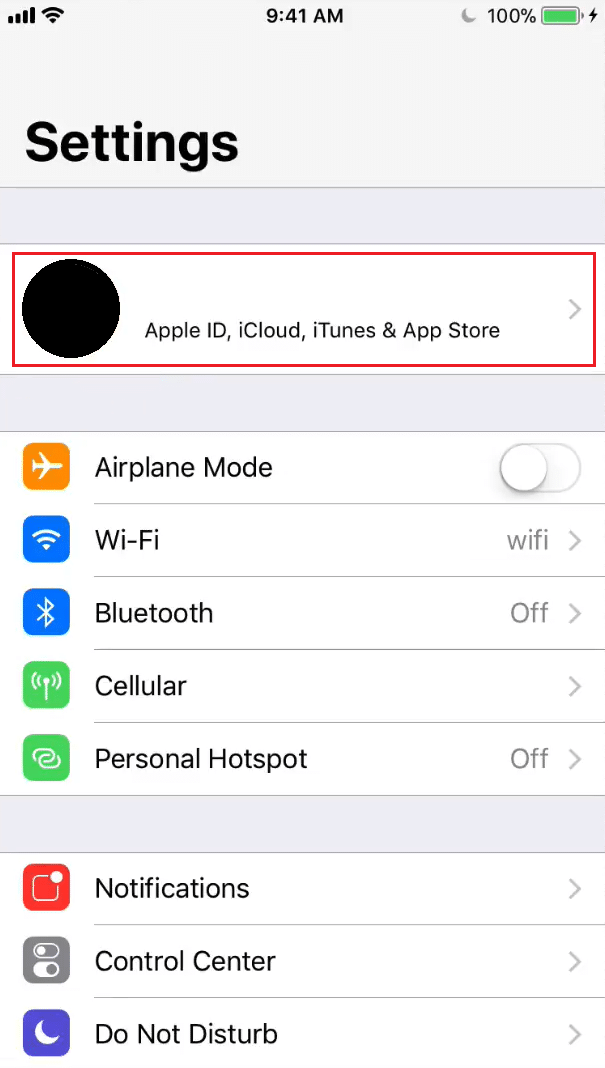
3. 결제 관리 옵션을 누르고 Touch ID 또는 Face ID 로 사용자 신원을 확인합니다.
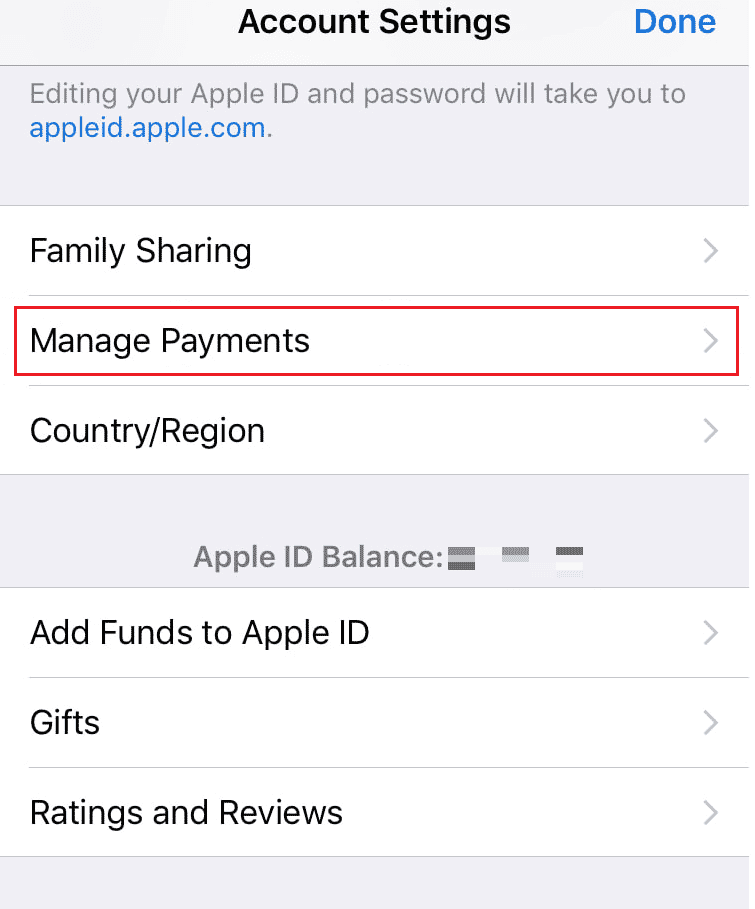
4. 추가한 모든 결제 방법은 결제 관리 메뉴에 표시됩니다. 목록에서 원하는 결제 수단 을 찾습니다.
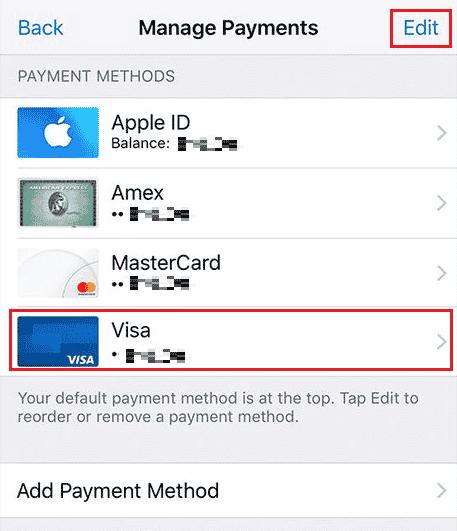
5. 위와 같이 편집 을 탭합니다.
6. 그런 다음 아래 그림과 같이 재정렬 아이콘 을 사용하여 원하는 결제 수단 을 목록 상단으로 드래그합니다.
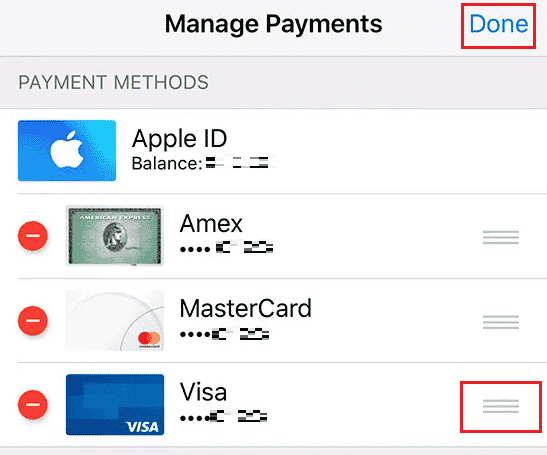
7. 위에 표시된 대로 완료 를 탭하여 Apple Pay에서 기본 신용 카드를 최종적으로 변경합니다.
이 목록의 맨 위에 있는 지불 방법이 기본 지불 방법이 됩니다.
또한 읽기 : Apple 결제 방법을 변경하는 방법
활성 구독으로 iPhone에서 결제 수단을 어떻게 제거합니까?
iPhone은 구매 비용을 지불하는 방법을 완벽하게 제어할 수 있는 기능을 제공합니다. iPhone의 결제 관리 설정에서 결제 방법을 쉽게 추가하거나 제거할 수 있습니다. 다음은 단계별로 수행하는 방법입니다.
참고 : Apple iCloud+ 와 같은 활성 Apple 구독이 있는 경우 결제 방법을 제거할 수 없습니다. 전에 iCloud+ 요금제 및 기타 Apple 구독을 취소해야 합니다. 활성 구독을 취소한 후 아래 단계에 따라 iPhone에서 결제 수단을 제거하기만 하면 됩니다.
1. iPhone의 설정 앱 상단에서 Apple ID 를 탭합니다.
2. 지불 관리 옵션을 누릅니다.
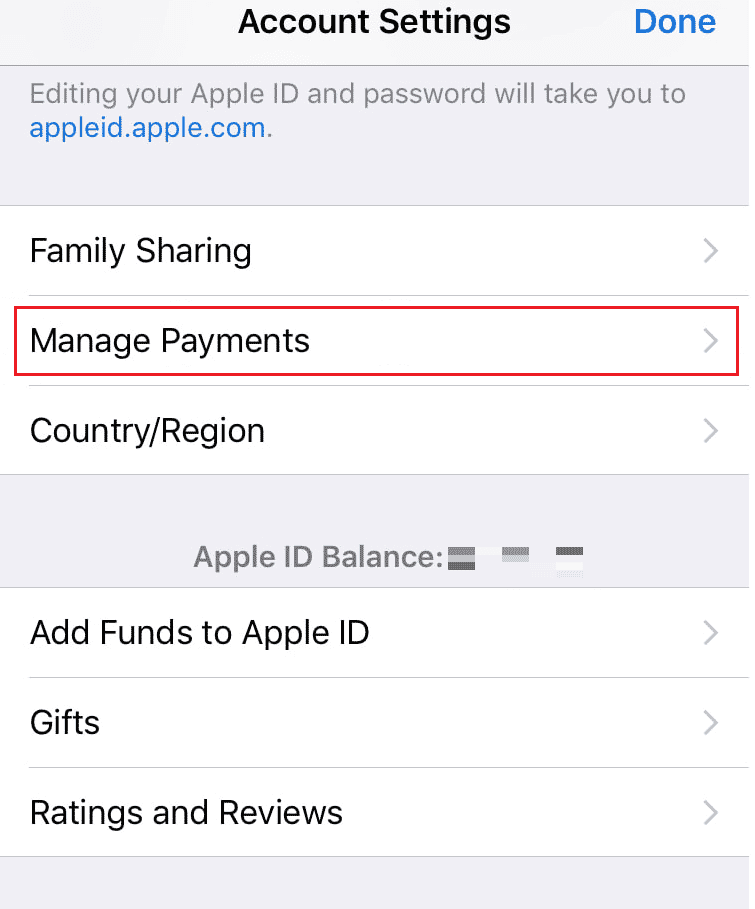
3. 그런 다음 Touch ID 또는 Face ID 를 사용하여 본인 확인을 계속합니다.
4. 추가한 모든 방법에서 제거하려는 결제 방법 을 탭합니다.
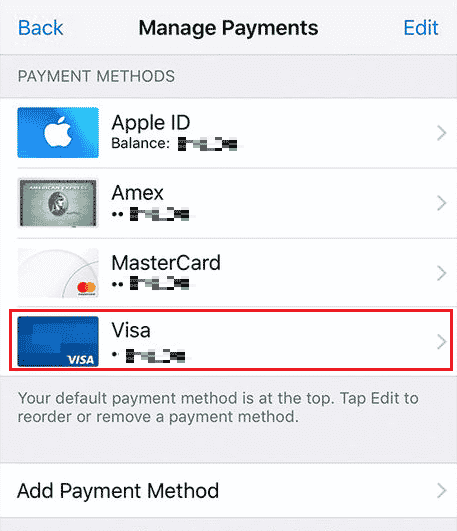
5. 이제 화면 하단에서 결제 수단 제거 를 탭합니다.
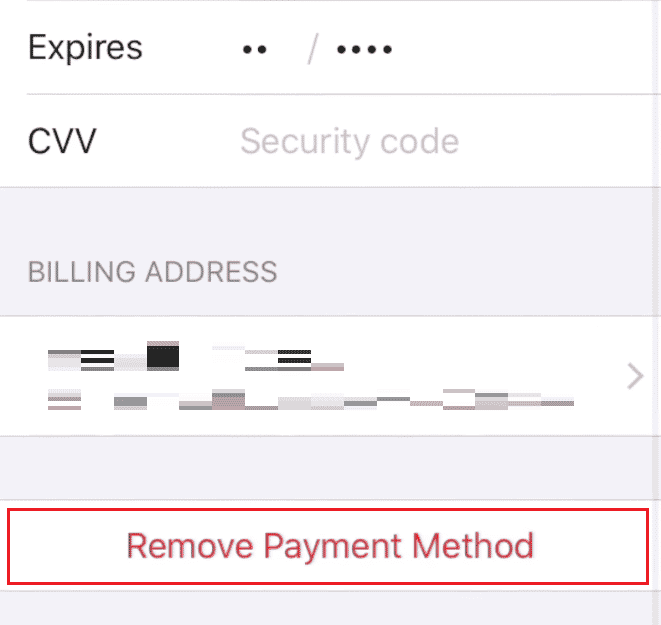
6. 팝업에서 제거 를 눌러 제거 프로세스를 확인합니다.

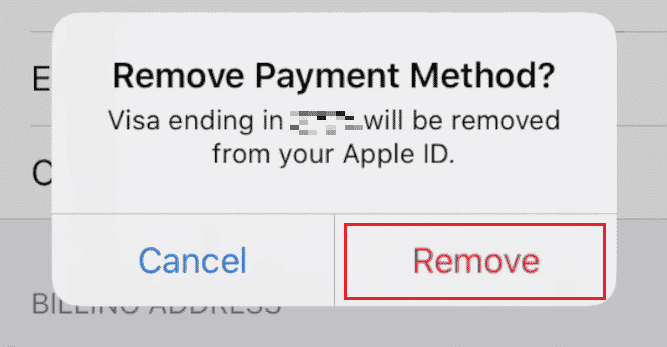
iPhone에서 Apple Pay를 어떻게 제거합니까?
iPhone에서 Apple Pay 또는 Apple Cash를 제거하거나 끄려면 다음 단계를 따르십시오.
1. iPhone 설정 을 실행합니다.
2. 설정 메뉴에서 Wallet & Apple Pay 를 누릅니다.
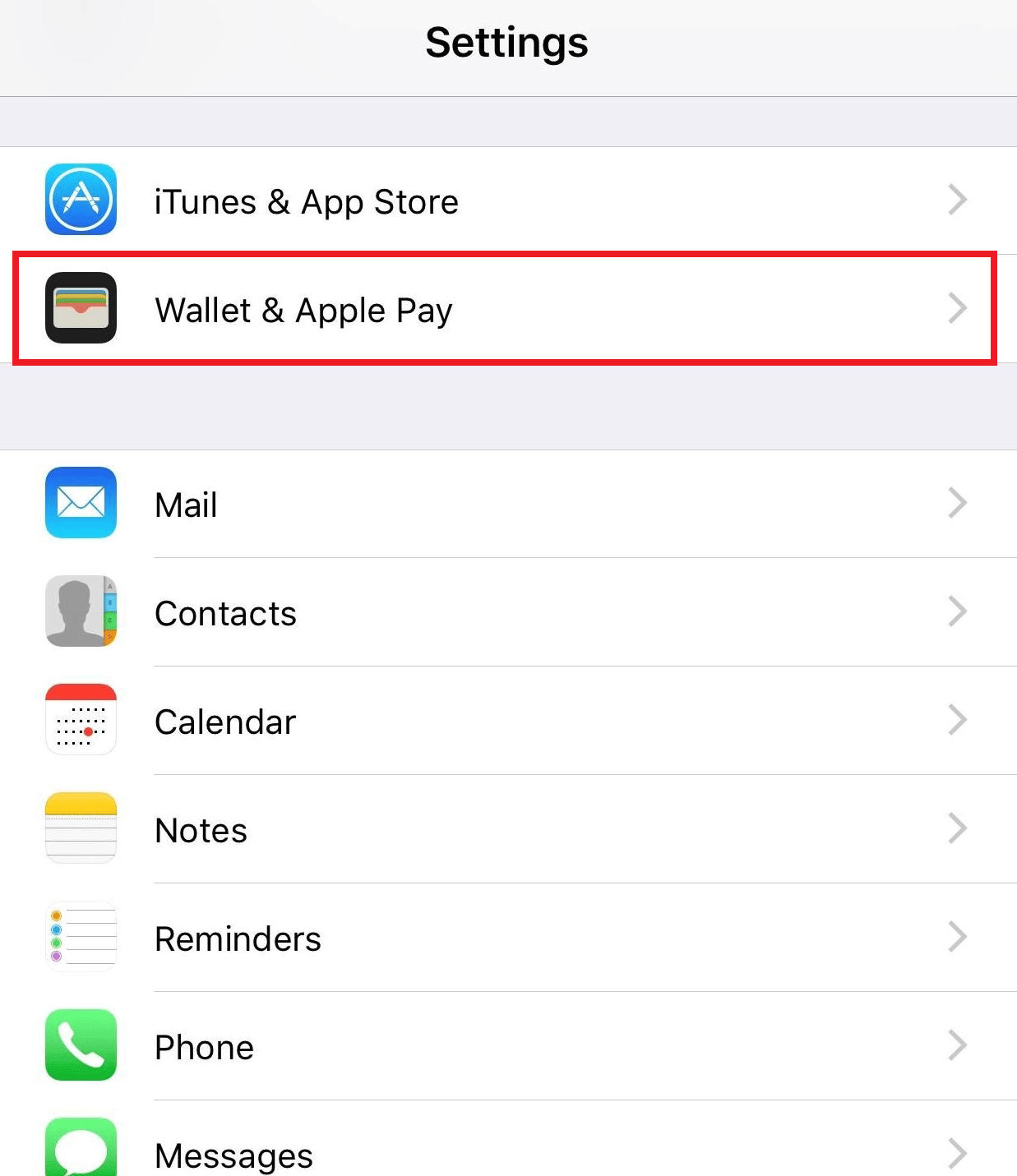
3. 그런 다음 상단에서 Apple Cash 의 토글을 꺼서 아래와 같이 Apple Pay를 제거합니다.
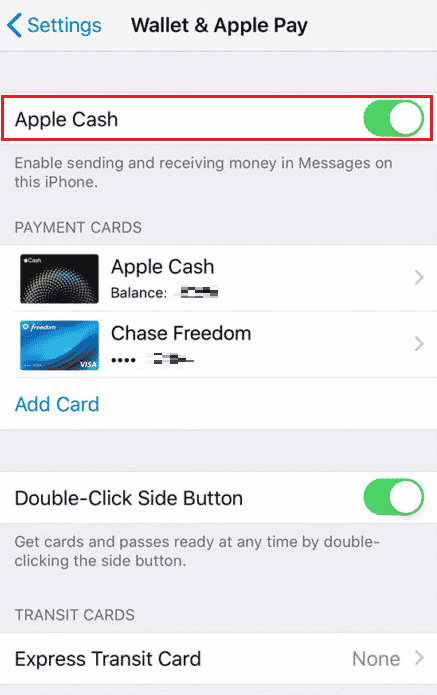
또한 읽기 : iPhone의 통화 기록에서 더 뒤로 돌아가는 방법
Apple Pay에서 신용 카드를 어떻게 변경합니까?
Apple Pay를 사용하면 다양한 결제 방법 중에서 선택하고 변경할 수 있으며 Apple Pay에서 신용 카드를 추가 및 변경할 수도 있습니다. 다음은 Apple Pay에서 신용 카드를 변경하는 단계입니다.
1. iPhone에서 설정 을 엽니다.
2. 상단에서 Apple ID 를 탭합니다.
3. 결제 관리 > 원하는 카드 를 눌러 Apple 카드 계정에 액세스합니다.
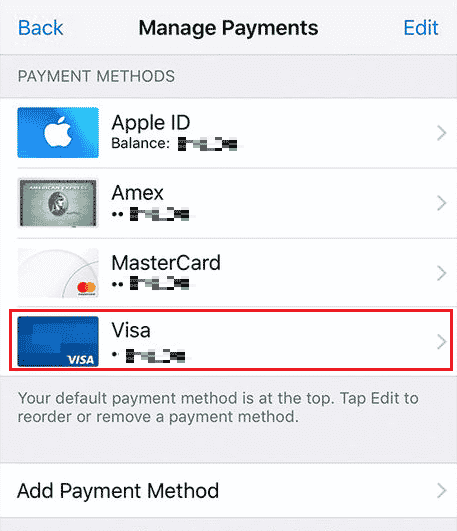
4. 결제 수단 제거 > 제거 를 눌러 신용 카드를 삭제합니다.
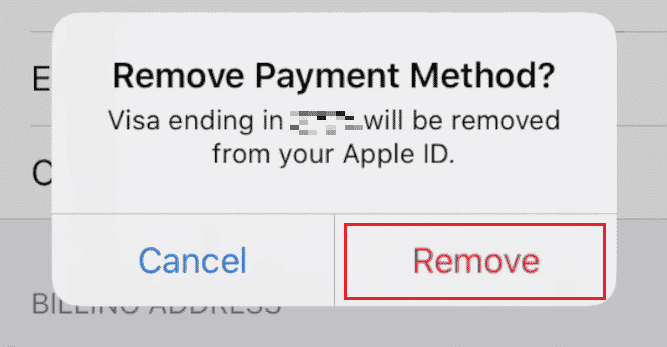
5. 그런 다음 지불 관리 화면으로 돌아와 지불 방법 추가 를 탭합니다.
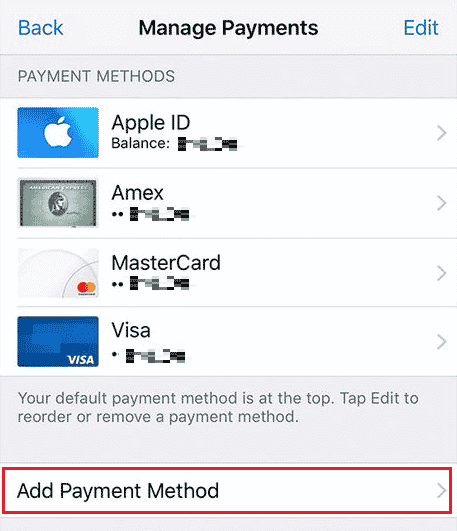
6. 화면의 지시 에 따라 새 신용 카드 세부 정보 를 제공하여 카드를 추가합니다.
Apple ID에서 신용 카드를 어떻게 연결 해제합니까?
신용 카드를 결제 방법 중 하나로 추가했는데 이제 연결을 해제하려면 아래 단계에 따라 정확하게 연결하세요.
1. iPhone에서 설정 을 엽니다.
2. Apple ID > 결제 관리 를 탭합니다.
3. 연결을 해제하려는 결제 수단 을 탭합니다.
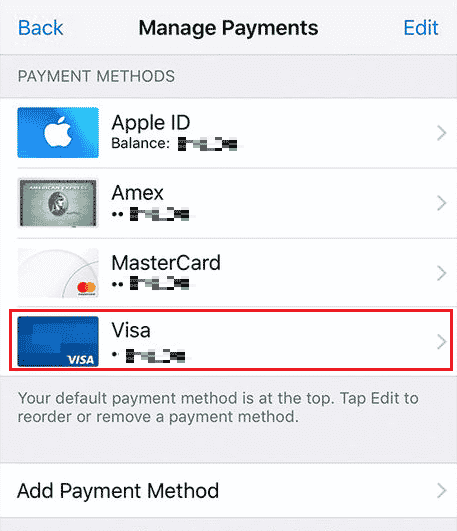
4. 그런 다음 결제 수단 제거 를 탭합니다.
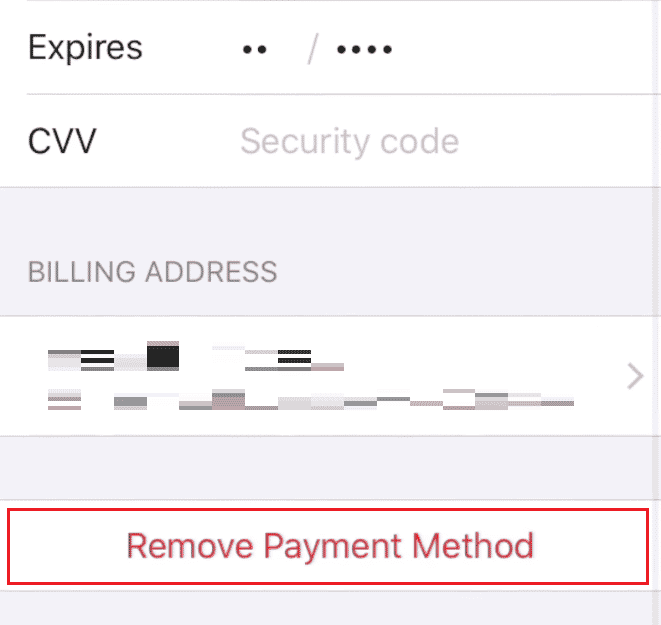
5. 팝업에서 제거 를 눌러 작업을 확인합니다.
더 읽어 보기: Uber가 내 직불 카드를 받지 않는 이유는 무엇입니까?
Apple Store에서 신용 카드를 어떻게 제거합니까?
iOS 및 iPadOS 운영 체제에서 실행되는 모바일 앱의 경우 Apple Inc.는 사용자가 Apple의 iOS 소프트웨어 개발을 사용하여 만든 승인된 앱을 검색하고 다운로드할 수 있는 App Store 플랫폼을 개발하고 정기적으로 유지 관리합니다. iPhone, iPod Touch 또는 iPad에서 앱을 다운로드하고 Apple Watch로 전송할 수도 있습니다. 이러한 앱 중 일부는 유료이므로 일부 결제 옵션이 필요합니다. 따라서 구매를 위해 신용 카드를 추가했고 이제 Apple Store에서 신용 카드를 제거하려면 다음 단계를 따라야 합니다.
1. iPhone 설정 으로 이동합니다.
2. 이제 iTunes 및 App Store 를 탭합니다.
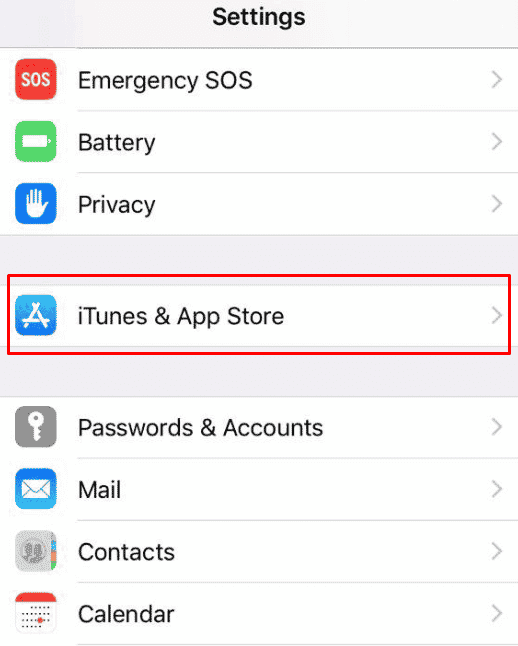
3. Apple ID > Apple ID 보기 를 탭합니다.
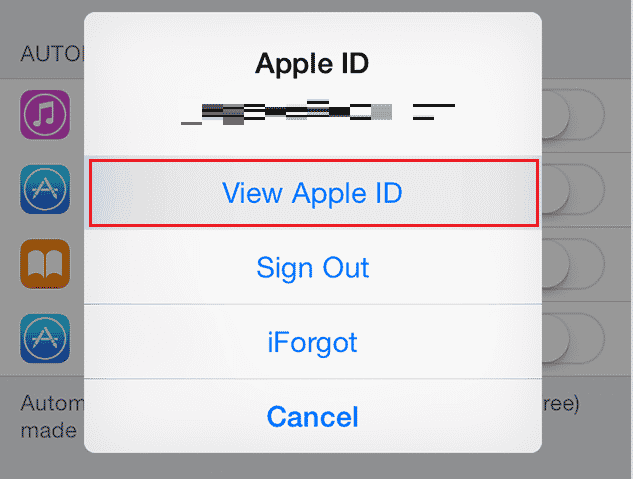
4. 결제 정보 를 탭하고 Apple ID 비밀번호 를 입력합니다.
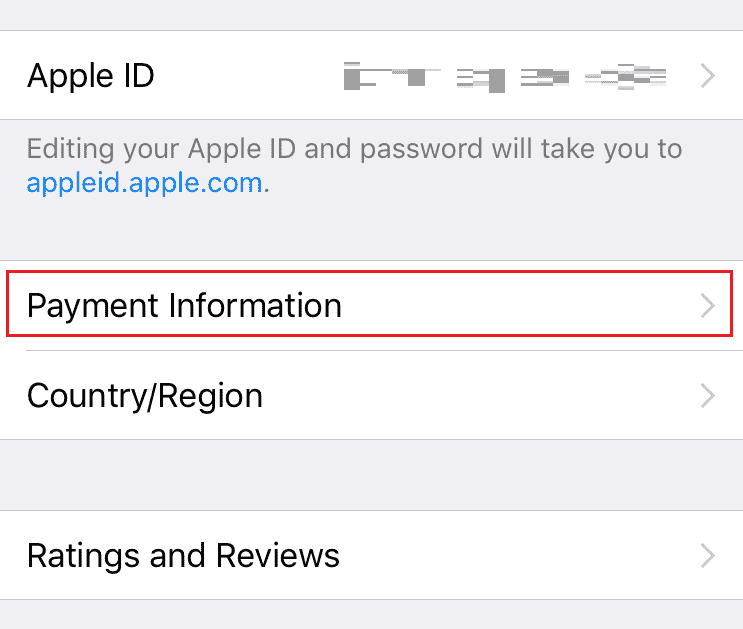
5. 이제 제거하려는 신용 카드 를 선택하고 제거 를 탭합니다.
또한 읽기 : iPhone의 홈 화면에 앱을 다시 넣는 방법
Apple ID에서 결제 방법을 수정할 수 없는 이유는 무엇입니까?
- 미결제 잔액 이 있거나 Apple iCloud 저장 공간 요금제와 같은 활성 Apple 구독 이 있는 경우 결제 방법을 제거하거나 편집할 수 없습니다.
- 또한 구매 공유 를 사용하는 경우 결제 수단을 수정할 수 없습니다.
Apple ID에서 결제 수단을 수정하려면 iCloud+ 요금제 및 기타 Apple 구독을 취소해야 합니다.
iPhone에서 결제 수단을 제거할 수 없는 이유는 무엇입니까?
다음은 iPhone에서 결제 수단을 제거할 수 없는 이유입니다.
- 활성 Apple 구독
- 미지급 잔액
- 구매 공유 활성화
- 가족 계정에 연결된 Apple ID
Apple ID에서 카드를 제거할 수 없는 이유는 무엇입니까?
Apple iCloud 저장 공간 요금제, Apple Music, Magazine 구독 및 신문 구독과 같이 자동으로 갱신 되도록 설정된 구독이 있는 경우 카드를 제거할 수 없습니다. 또는 구매 공유 를 사용하는 경우 Apple은 이러한 갱신 구매를 수행하기 위해 Apple ID에서 결제 방법이나 카드를 제거하는 것을 허용하지 않습니다.
iPhone에서 신용 카드를 뺄 수 없는 이유는 무엇입니까?
다음과 같은 경우 iPhone에서 신용 카드를 꺼낼 수 없습니다.
- 미지불 잔액 이 있거나 Apple iCloud 또는 Apple Music과 같은 앱의 정기 갱신 구독 이 있습니다.
- 활성 구매 공유 를 사용하면 추가된 신용 카드를 결제 수단으로 사용할 수 없습니다.
- 또한 Apple ID가 가족 계정에 연결된 경우 신용 카드를 제거할 수 없습니다.
추천 :
- Robinhood 예금을 취소하는 방법
- 크롬북에서 계정을 제거하는 방법
- 만료된 Apple 구독을 삭제하는 방법
- Google Pay를 수락하는 사람을 찾는 방법
따라서 Apple ID 및 Apple Store에서 신용 카드를 제거하는 방법 과 지원에 대한 자세한 단계를 이해하셨기를 바랍니다. 이 기사에 대한 질문이나 기사를 작성하기를 원하는 다른 주제에 대한 제안을 알려주십시오. 우리가 알 수 있도록 아래 의견 섹션에 드롭하십시오.
